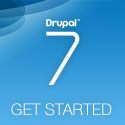En environnement NetWare, il a toujours été possible de démarrer et arrêter ARCserve séparément du reste du serveur avec les commandes ASTART.NCF et ASTOP.NCF ou leurs équivalents sur les versions antérieures, mais ceci n 'est pas fourni en standard avec ARCserve Windows. En outre, même l'utilitaire visuel Server Admin n'arrête que 3 services de haut niveau, mais laisse les services d'infrastructure en fonctionnement, ce qui constitue une consommation de ressources qui peut être gênante, en particulier lorsque ARCserve 9 est utilisé comme sauvegarde pour un poste de travail et non sur un serveur.
Il est toutefois possible d'arrêter tous les services d'ARCserve 9 pour Windows sans devoir intervenir manuellement dans le panneau du gestionnaire de services:
Ceci est réalisé au moyen de l'interface ligne de commande des services, le programmeSC qui fournit un contrôle simple de Services.exe, le gestionnaire des services. Pour arrêter totalement ARCserve pour Windows, il vous suffit de créer un fichier ASTOP.BAT contenant les lignes suivantes:
@echo off rem Les 3 services contrôlés par Server Admin sc stop CASDBEngine sc stop CASTapeEngine sc stop CASJobEngine rem Et les autres ... sc stop CASMsgEngine sc stop CASDiscoverySvc sc stop CASUnivDomainSvr sc stop "Alert Notification Server" sc stop CASSvcControlSvr sc stop CATIRPC rem Celui-ci n'est pas forcément démarré rem si Brightstor Portal n'est pas actif sc stop iGateway
Placez ensuite ce fichier dans un répertoire faisant partie de votre PATH, et il vous suffit alors de lancer ASTOP pour arrêter tous les services ARCserve standard en une seule opération.
Attention:
- Si vous utilisez Brightstor Portal ou des agents complémentaires, d'autres services peuvent être chargés: il vous suffit de les ajouter à la liste de déchargement définie ainsi
- Vous ne pouvez pas réutiliser ARCserve sans redémarrer les services, soit avec un script inverse, soit en redémarrant le poste concerné.
- Selon la vitesse de votre machine, il est possible que CASSvcControlSvr ne s'arrête pas au premier lancement: ce service en contrôle d'autres,
qui n'ont pas nécessairement déjà eu eu le temps de s'arrêter lorsque passe la ligne
sc stop CASSvcControlSvc. Deux possibilités:- en interactif: intercaler une ligne
Pauseavant celle-ci, ou bien lancer le script deux fois de suite; le délai est normalement suffisant - en batch: lancer cette ligne dans un autre batch séparé, lancé quelques secondes plus tard que le premier
- en interactif: intercaler une ligne
Pour identifier les services présents sur votre machine afin de savoir lesquels concernant ARCserve, vous pouvez utiliser conjointement
- la commande
SC QUERYouSC QUERYEX - la base de registre: examinez les entrées contenues dans la clef
HKEY_LOCAL_MACHINE\SYSTEM\CurrentControlSet\Services, et notamment les valeurs deDisplayNameetImagePathafin de déterminer quels services appartiennent à votre environnement CA
| Titre du document: | Comment arrêter Brightstor ARCserve Backup (ARCserve 9) sur Windows ? |
|---|---|
| Document ID: | 200342708501 |
| Date de Création: | 27/04/2003 |
| Date MAJ: | 27/04/2003 |
| Classe de produits | ARCserve |
| Constructeur / Editeur | Computer Associates |
| Produit et version | Brightstor ARCserve Backup version 9 pour Windows |
AVERTISSEMENT
|
L'origine de cette information peut être interne ou
externe à Riff News (l'éditeur) et s'applique à des
produits de tiers. L'éditeur prend tous les moyens
raisonnables pour vérifier la validité des
informations fournies. Néanmoins, ce document n'a qu'un
but d'information, et l'éditeur ne conseille pas
l'application de cette information à une situation
quelle qu'elle soit, même s'il en a été averti.
Toutes les marques référencées dans ce document sont la propriété de leurs titulaires respectifs: merci de vous reporter aux produits concernés pour une information complète sur les marques citées. |